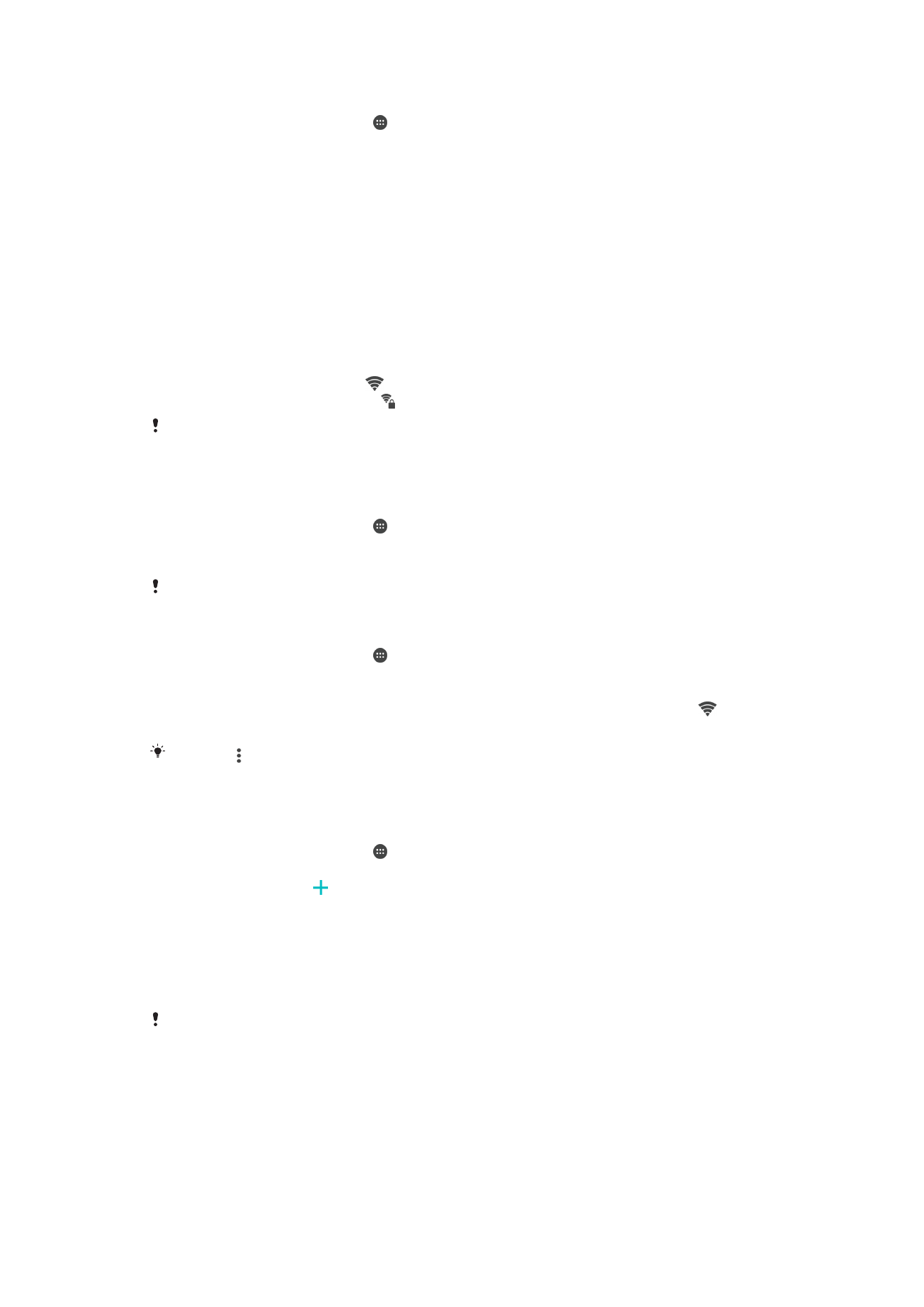
Wi-Fi
Bruk Wi-Fi for å surfe på Internett, laste ned apper og sende og motta e-poster. Når du
har koblet til et Wi-Fi-nettverk, husker enheten nettverket og kobler automatisk til neste
gang nettverket er innenfor rekkevidde.
Enkelte Wi-Fi-nettverk krever at du logger på en nettside før du får tilgang. Kontakt den
aktuelle Wi-Fi-administratoren hvis du vil ha mer informasjon.
Tilgjengelige Wi-Fi-nettverk kan være åpne eller sikre:
•
Åpne nettverk er angitt med ved siden av Wi-Fi-nettverksnavnet.
•
Sikrede nettverk er angitt med ved siden av Wi-Fi-nettverksnavnet.
Enkelte Wi-Fi-nettverk vises ikke i listen over tilgjengelige nettverk fordi de ikke kringkaster
nettverksnavnet (SSID). Hvis du vet nettverksnavnet, kan du legge det til manuelt i listen over
tilgjengelige Wi-Fi-nettverk.
Slik slår du Wi-Fi på eller av
1
På
Startskjerm trykker du på .
2
Finn og trykk på
Innstillinger > Wi-Fi.
3
Trykk på glidebryteren for å aktivere eller deaktivere Wi-Fi.
Det kan ta noen sekunder før Wi-Fi aktiveres.
Slik kobler du til et Wi-Fi-nettverk
1
På
Startskjerm trykker du på .
2
Finn og trykk på
Innstillinger > Wi-Fi.
3
Trykk på glidebryteren for å slå på Wi-Fi. Alle tilgjengelige Wi-Fi-nettverk vises.
4
Trykk på et Wi-Fi-nettverk for å koble til det. Angi passord for sikrede nettverk.
vises i statuslinjen når du er koblet til.
Trykk på og deretter på
Oppdater for å søke etter nye tilgjengelige nettverk. Hvis du ikke kan
koble til et Wi-Fi-nettverk, kan du se de aktuelle feilsøkingstipsene for enheten på
www.sonymobile.com/support/
.
Slik legger du til et Wi-Fi-nettverk manuelt
1
På
Startskjerm trykker du på .
2
Finn og trykk på
Innstillinger > Wi-Fi.
3
Rull ned og trykk på på slutten av elementene som er oppført.
4
Skriv inn
Nettverksnavn (SSID)-informasjonen.
5
Trykk på
Sikkerhet-feltet for å velge en sikkerhetstype.
6
Angi et passord om nødvendig.
7
Hvis du vil redigere avanserte alternativer som proxy- og IP-innstillinger, trykker du
på
Avanserte alternativer og redigerer alternativene slik du ønsker.
8
Trykk på
LAGRE.
Kontakt administratoren for Wi-Fi-nettverket for å få nettverks-SSID og passord.
52
Dette er en Internett-versjon av denne publikasjonen. © Skriv ut bare til eget bruk.
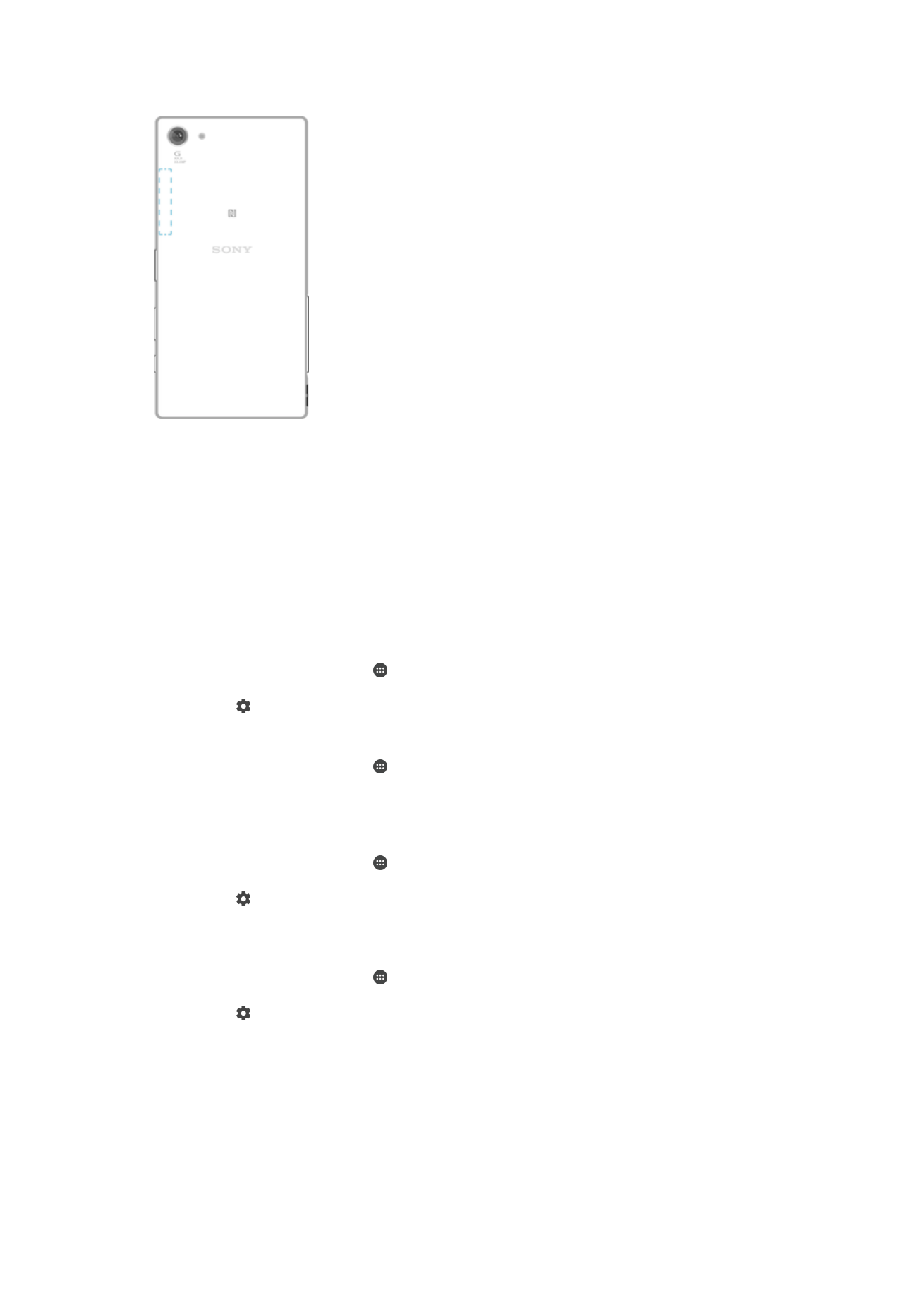
Øke signalstyrken for Wi-Fi
Du kan gjøre flere ting for å forbedre Wi-Fi-mottaket:
•
Flytt enheten nærmere Wi-Fi-tilgangspunktet.
•
Flytt Wi-Fi-tilgangspunktet bort fra alle potensielle hindringer eller forstyrrelser.
•
Ikke dekk til Wi-Fi-antenneområdet på enheten (det merkede området på illustrasjonen).
Wi-Fi®-innstillinger
Når du er koblet til et Wi-Fi-nettverk eller når det finnes tilgjengelige Wi-Fi-nettverk i
nærheten, kan du se statusen til disse nettverkene. Du kan også få enheten til å varsle
deg når et åpent Wi-Fi-nettverk registreres.
Slik aktiverer eller deaktiverer du Wi-Fi-nettverksvarsler
1
Slå på Wi-Fi hvis det ikke allerede er på.
2
På
Startskjerm trykker du på .
3
Finn og trykk på
Innstillinger > Wi-Fi.
4
Trykk på og deretter på
Varsling om nettverk-glidebryteren.
Slik viser du detaljert informasjon om et tilkoblet Wi-Fi-nettverk
1
På
Startskjerm trykker du på .
2
Finn og trykk på
Innstillinger > Wi-Fi.
3
Trykk på Wi-Fi-nettverket som du er koblet til. Detaljert nettverksinformasjon vises.
Slik legger du til en hvileinnstilling for Wi-Fi
1
På
Startskjerm trykker du på .
2
Finn og trykk på
Innstillinger > Wi-Fi.
3
Trykk på og deretter på
La Wi-Fi være på i dvalemodus.
4
Velg et alternativ.
Slik finner du MAC-adressen til enheten
1
På
Startskjerm trykker du på .
2
Finn og trykk på
Innstillinger > Wi-Fi.
3
Trykk på .
MAC-adresse vises i listen.
WPS
WPS (Wi-Fi Protected Setup) er en standard for trådløse nettverk som hjelper deg å
opprette sikre trådløse nettilkoblinger. Med WPS kan du enkelt konfigurere WPA-
kryptering (Wi-Fi Protected Access®) for å sikre nettverket ditt. I tillegg kan du legge til
nye enheter til et eksisterende nettverk uten å måtte taste inn lange passord.
Bruk en av disse metodene for å aktivere WPS:
53
Dette er en Internett-versjon av denne publikasjonen. © Skriv ut bare til eget bruk.
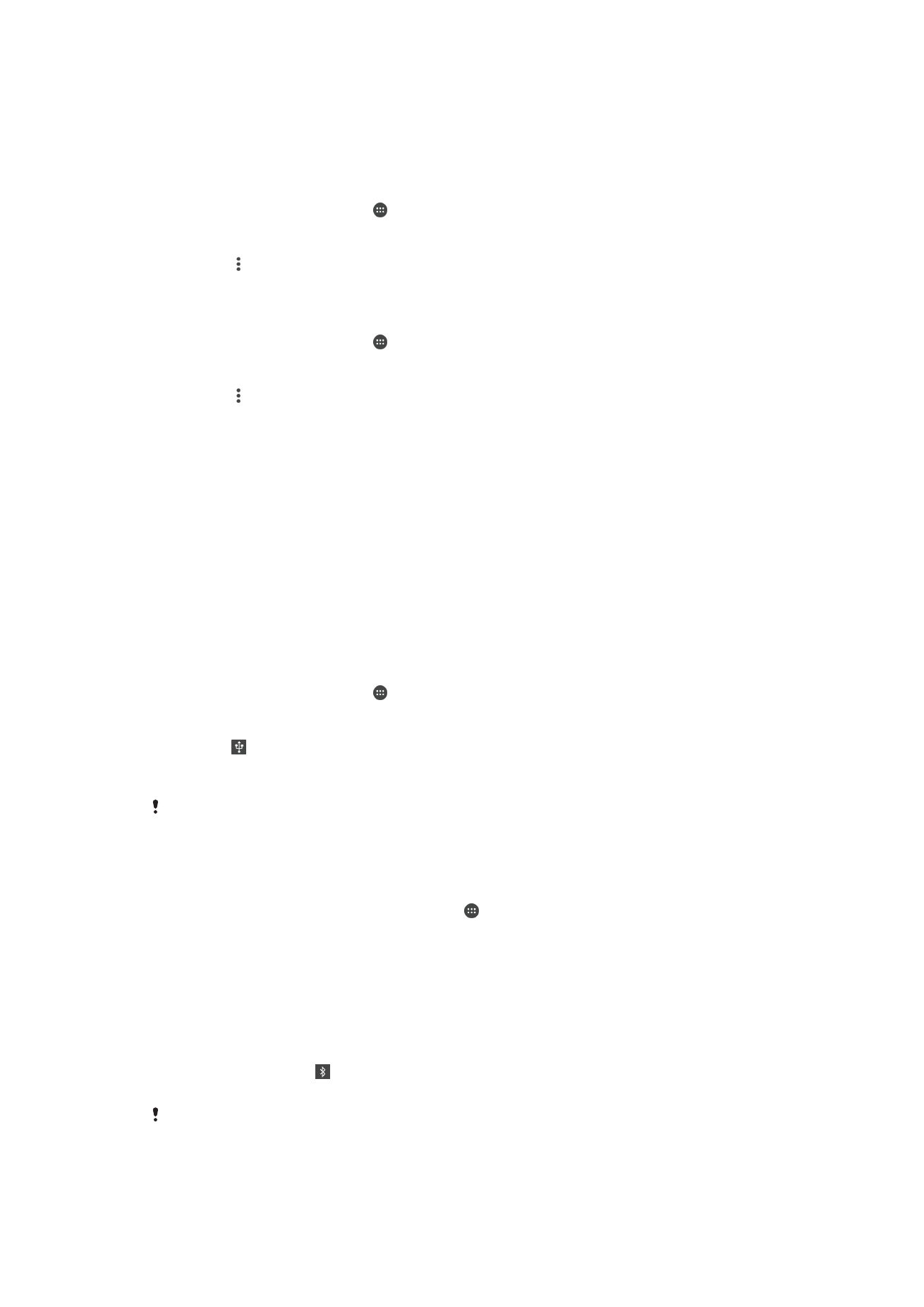
•
Trykknappmetode – trykk helt enkelt på en knapp på en WPS-støttet enhet, f.eks. en
ruter.
•
PIN-kodemetode – enheten oppretter en tilfeldig PIN-kode som du taster inn på den
WPS-støttede enheten.
Slik kobler du til et Wi-Fi-nettverk med en WPS-knapp
1
På
Startskjerm trykker du på .
2
Finn og trykk på
Innstillinger > Wi-Fi.
3
Slå på Wi-Fi hvis det ikke allerede er på.
4
Trykk på og
Flere funksjoner > Knapp for automatisk WPS-levering, og trykk
deretter på WPS-knappen på den WPS-støttede enheten.
Slik kobler du til et Wi-Fi-nettverk med en PIN-kode for WPS
1
På
Startskjerm trykker du på .
2
Finn og trykk på
Innstillinger > Wi-Fi.
3
Slå på Wi-Fi hvis det ikke allerede er på.
4
Trykk på >
Flere funksjoner > Skriv inn WPS-kode.
5
På den WPS-støttede enheten angir du PIN-koden som vises på enheten.